1、打开powerpoint,进入其主界面;
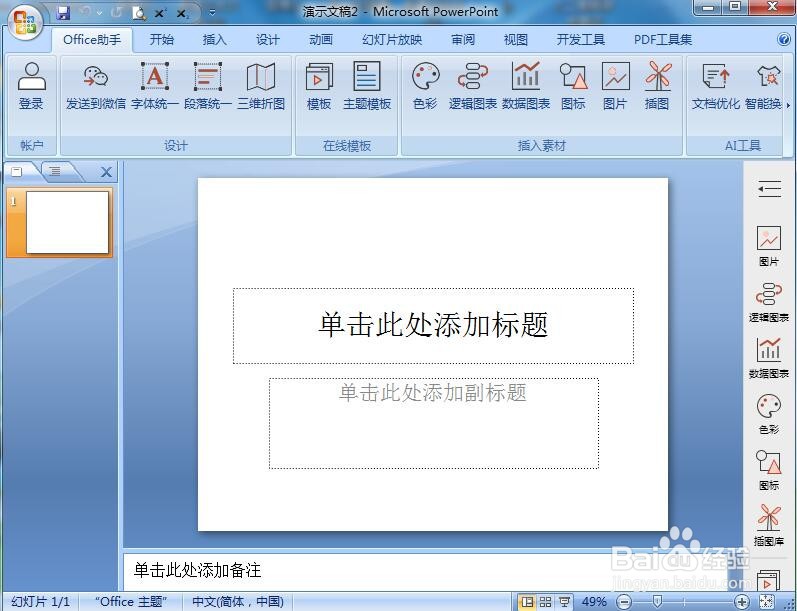
2、将单击此处添加标题和副标题两个输入框删除;
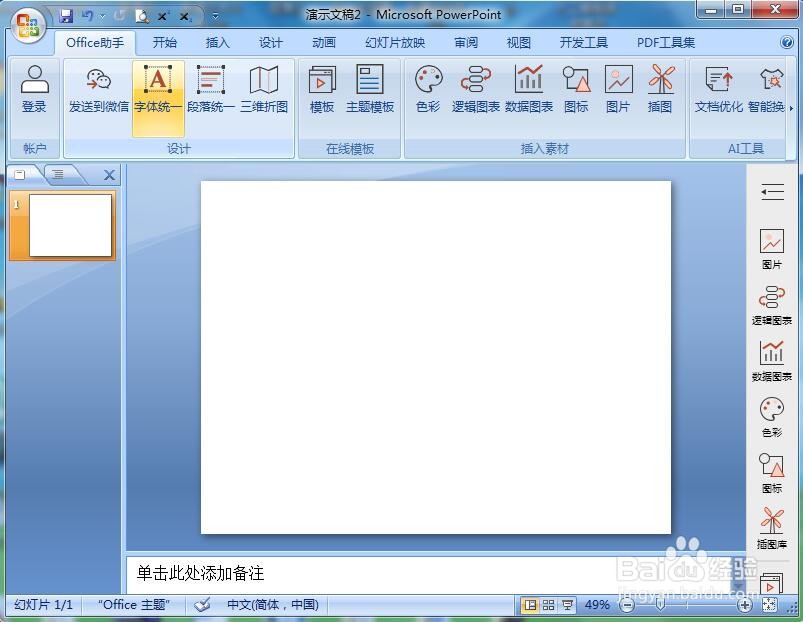
3、点击插入菜单,选择形状工具;

4、在基本形状中找到并选择椭圆;

5、按下鼠标左键不放,拖动鼠标,画出一个椭圆;
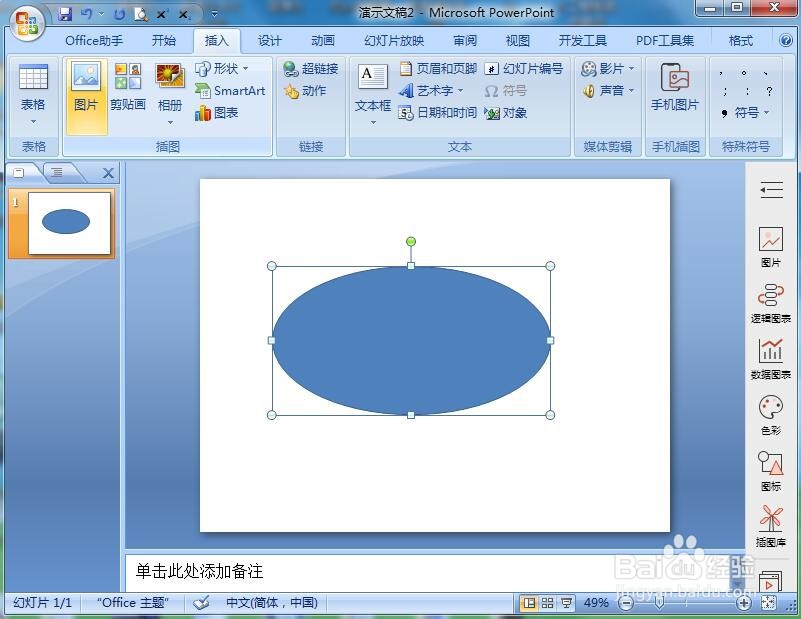
6、点击格式,选择形状填充,添加一种形状样式;

7、点击形状效果,选择预设,点击添加一种预设样式;

8、我们就在powerpoint中创建好了一个带阴影的绿色椭圆按钮。

1、打开powerpoint,进入其主界面;
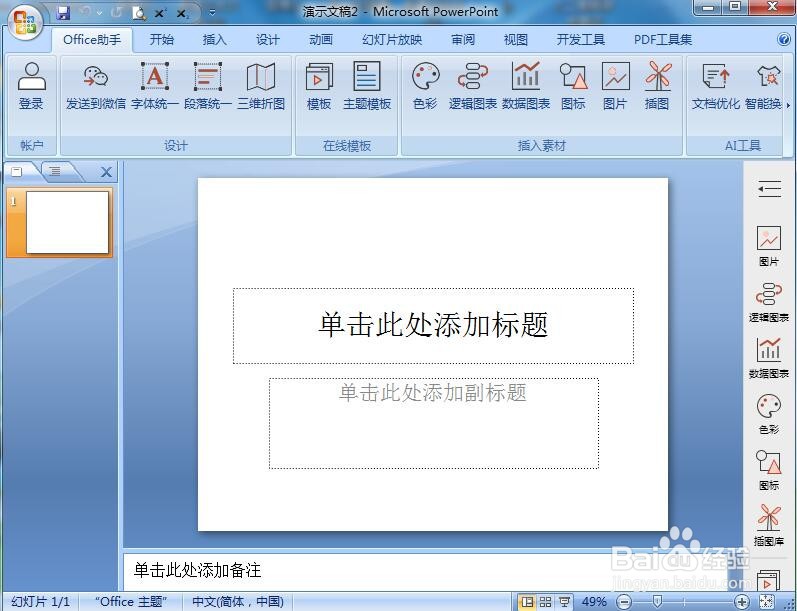
2、将单击此处添加标题和副标题两个输入框删除;
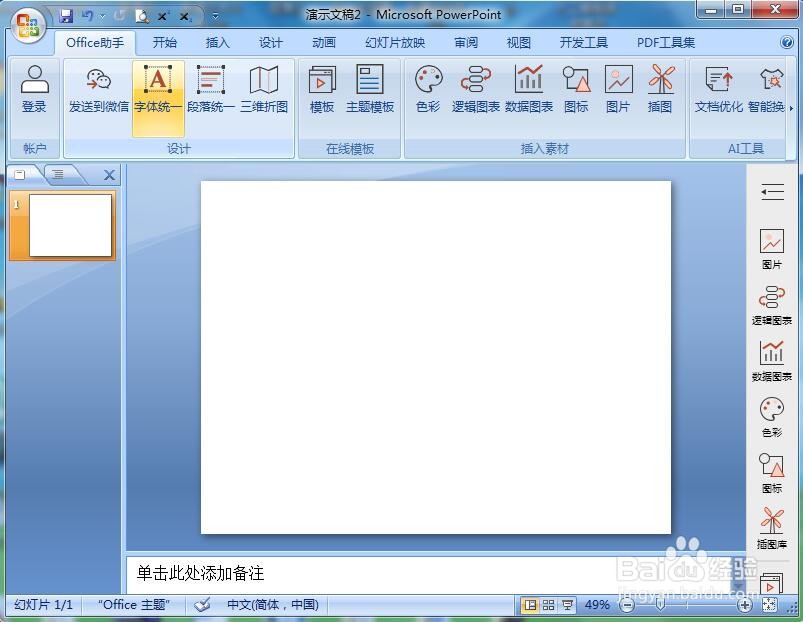
3、点击插入菜单,选择形状工具;

4、在基本形状中找到并选择椭圆;

5、按下鼠标左键不放,拖动鼠标,画出一个椭圆;
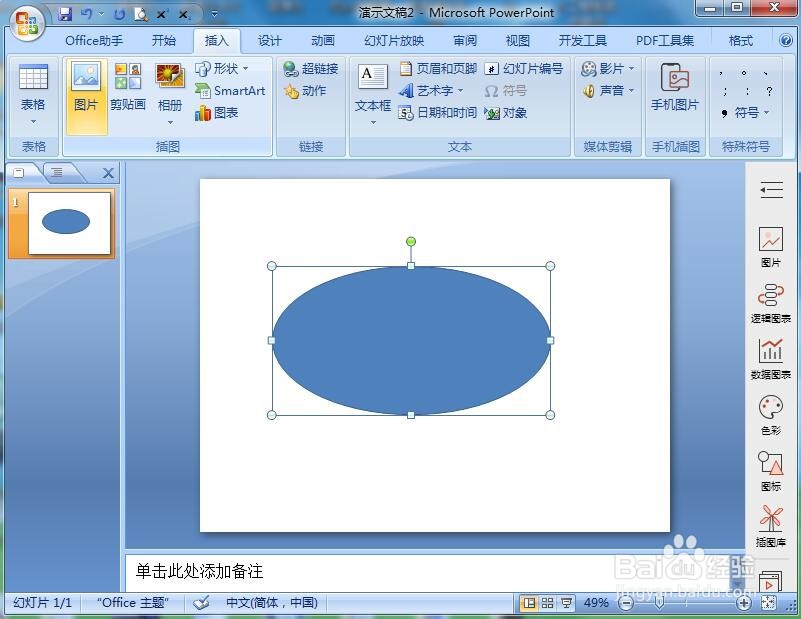
6、点击格式,选择形状填充,添加一种形状样式;

7、点击形状效果,选择预设,点击添加一种预设样式;

8、我们就在powerpoint中创建好了一个带阴影的绿色椭圆按钮。
